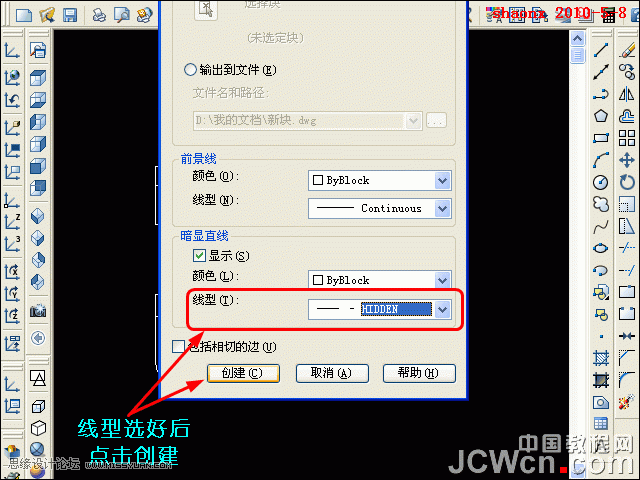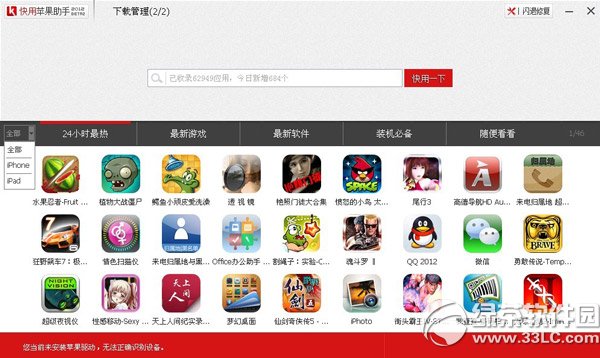萬盛學電腦網 >> 圖文處理 >> CAD >> CAD使用教程 >> 常見案例解析 >> CAD教程:平面攝影命令將三維模型轉為三視圖
CAD教程:平面攝影命令將三維模型轉為三視圖
在AutoCAD2007版及以後的各個版本中,還可以用“平面攝影(flatshot)”命令來進行三維實體到三視圖轉換,這個轉換過程是在“模型”裡轉換,這就給很多的後續操作帶來了方便,如繪制“剖視圖”、“截面圖”、“轉向圖”等等。
經過本人(shaonx)一段時間的研究試驗,總結了一套轉換的方法,自我感覺基本上還是成功的,因此特意做了本教程,以飨廣大的網友。希望本教程會給大家帶來方便。
下面,就是用“平面攝影(flatshot)”命令來進行從三維實體到三視圖轉換的一種、也是最基礎的方法,我使用CAD2008進行操作的:
1、打開CAD,大家看到如下圖的界面工具條的放置有點怪,這是為了使繪圖的窗口界面最大化,便於大家看的清楚。最上面的“建模”工具條,到後面還要換成 “標准”工具條。最下面的命令行,就省略了。
先畫好三維實體或者打開已經畫好的三維實體,可以是線框圖、或消隱圖、也可以是著色圖(2007版以上中的“真實”或“概念”),我這裡為了講解的清楚,使用了“概念”。
在三維實體上,我們先要有一個空間概念,即三維實體在轉成三視圖後的“俯視”、“前視”和“左視”的方向,如下圖:

2、按照剛才的三個視圖的定位,以前視圖的方向為基准,用“復制”命令,將三維實體往左邊復制一個,注意,要打開“正交(也可以按F8)”,復制的這個,在以後轉成的三視圖裡,作為“俯視圖”。
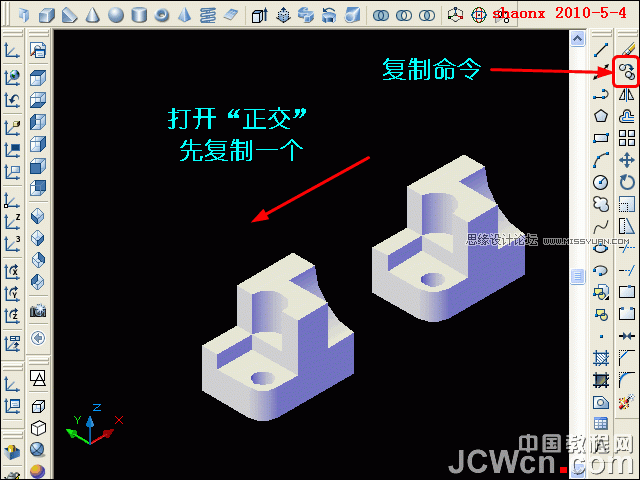
3、將剛做好的2個三維實體,還是以前視圖的方向為基准,用“復制”命令,往後面的方向,復制2個,可以一起復制。注意,還是要打開“正交(也可以按 F8)”,復制後的這2個,在以後轉成的三視圖裡,將作為“前視圖”和“左視圖”。如下圖所示:
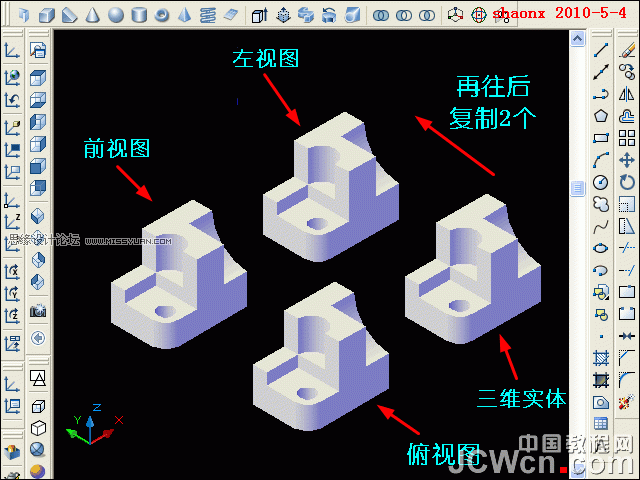
4、大家知道,三視圖是二維平面圖,二維看到的只有X、Y軸,而面向我們的,則是Z軸。
因此,下面要進行的就是將三維實體在三視圖中要看到的面,朝向Z軸。作為俯視圖的實體已經朝向Z軸,就不要動了。後面2個(前視和左視)要進行轉向,將前視方向朝向Z軸。
操作:點擊“三維旋轉”命令按鈕,選中後面2個實體,指定旋轉基點,如下圖:
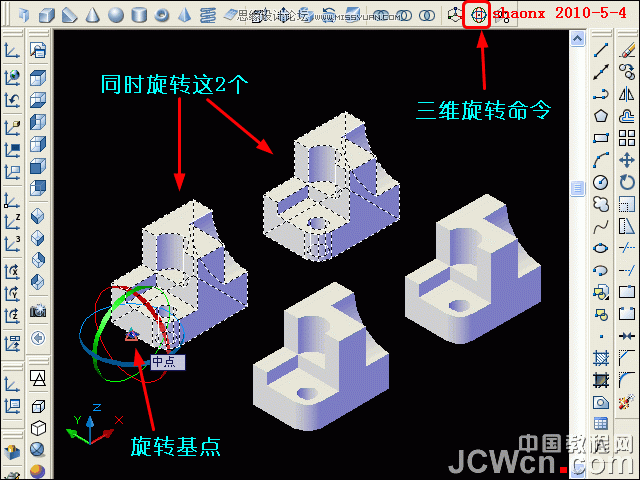
5、指定了旋轉基點以後,在三維旋轉的旋轉軸上,指定X軸,即沿著X軸方向旋轉,在命令行中輸入:-90,旋轉90度,回車即可。
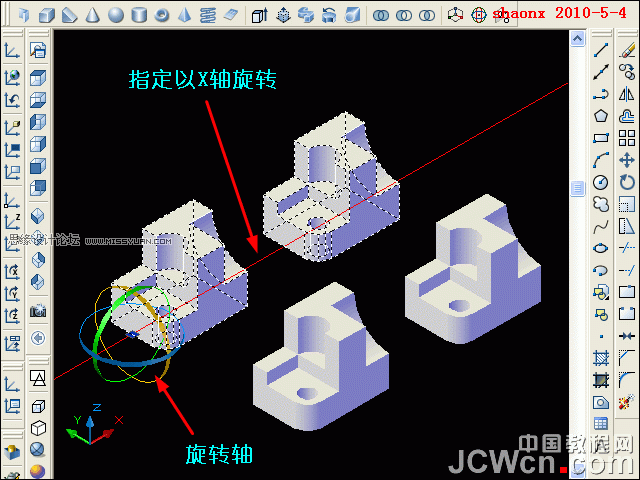
6、如下圖,我們已經看到後面的2個實體的前視方向都已經朝向Z軸了。下面,再對右後面的實體進行三維旋轉,使之左視方向朝向Z軸。
操作:點擊“三維旋轉”命令按鈕,選中右後面的實體,指定旋轉基點,如下圖:
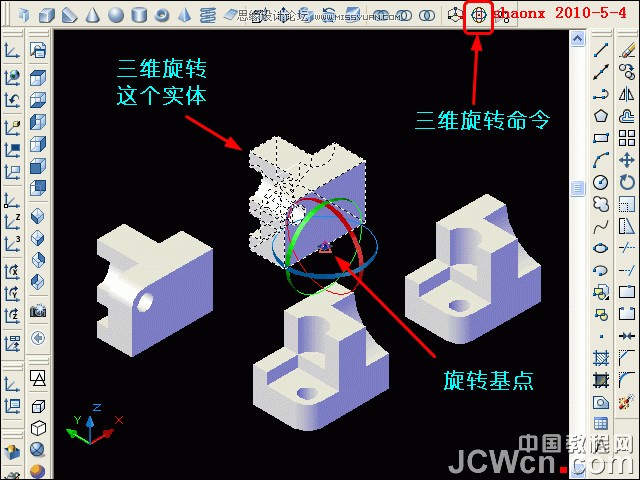
7、指定了旋轉基點以後,在三維旋轉的旋轉軸上,指定Y軸,即沿著Y軸方向旋轉,在命令行中輸入:-90,旋轉90度,回車即可。
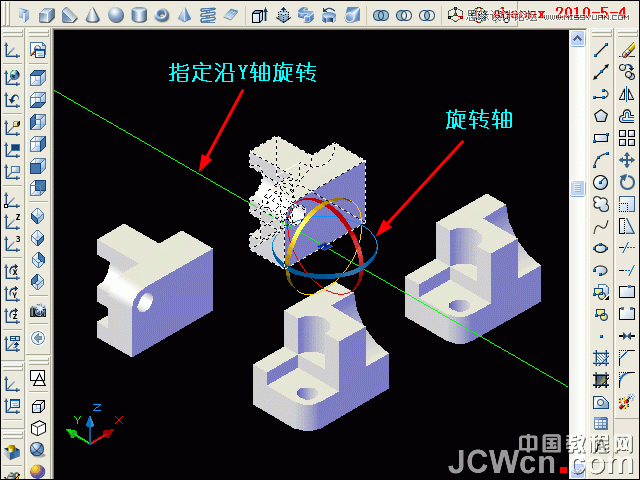
8、通過以上的幾步操作,我們已經將要轉成三視圖的三個實體的朝向,都旋轉到位,如下圖。注意:最上面的工具條已換成“標准”工具條,馬上要用到。
下面,先將以後要在三視圖中顯示為實體的圖形(即右前面的那個)處理掉。
操作:點擊“原點UCS”命令按鈕,把UCS的原點移動到要處理的實體上(什麼位置都可以),目的是為了以後派用場時方便找到到。
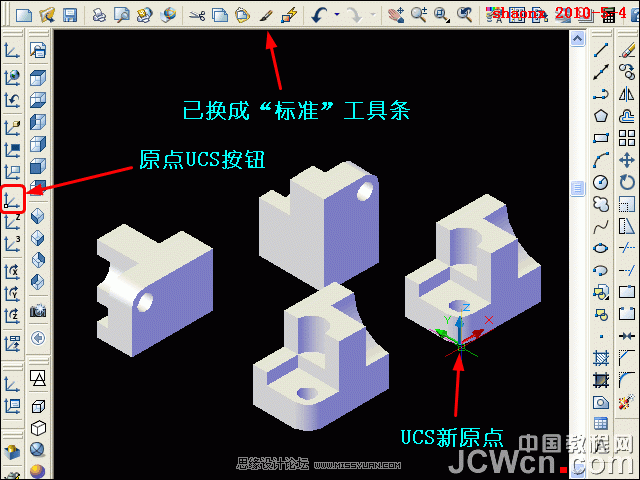
9、接下來點擊一下“視圖UCS”命令按鈕,注意看看UCS坐標的變化。
這時的界面是在XY平面,相當於在俯視圖界面,這一步非常關鍵,因關系到後續操作的插入三維立體圖形。
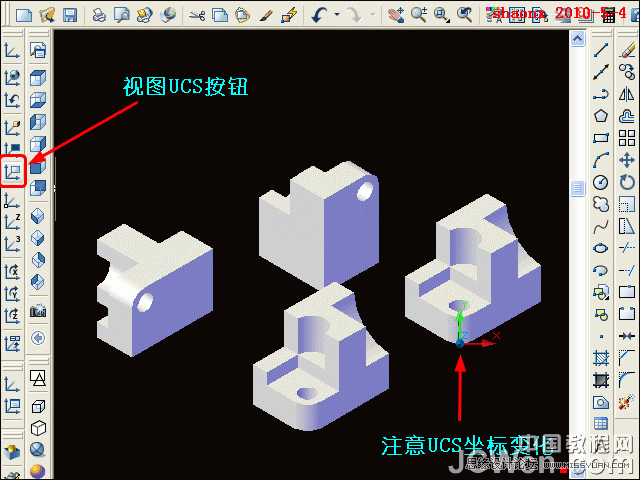
10、選中右前面這個實體,點擊“標准”工具條上的“剪切”命令按鈕(或CTRL+X)。
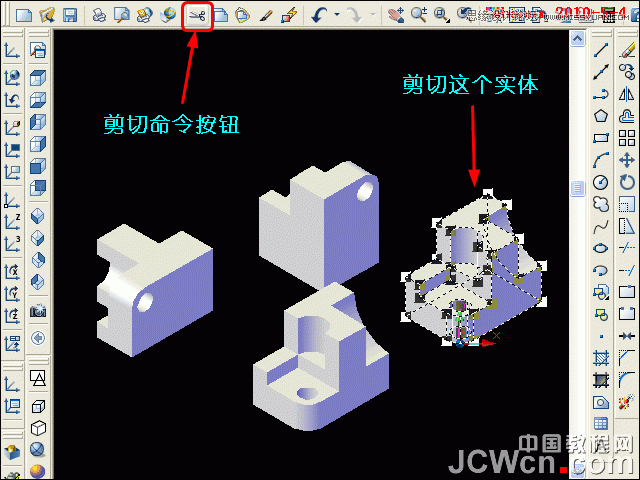
11、這時,模型界面裡就只剩下要轉換成三視圖的三個實體,如下圖。
點擊一下“世界UCS”坐標按鈕,使UCS坐標恢復成原樣。
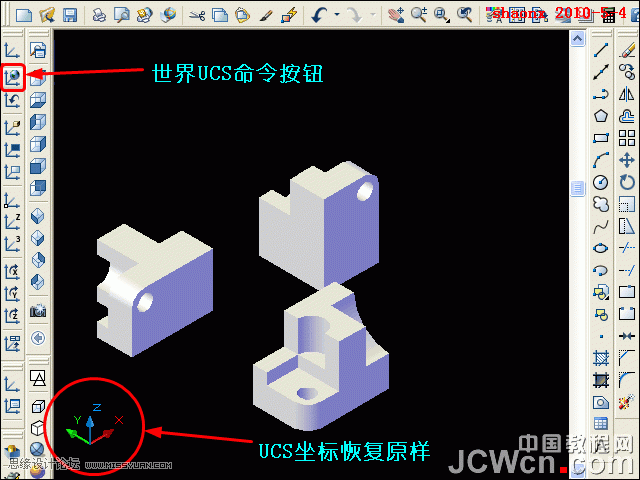
12、點擊“俯視圖”命令按鈕,這時,界面就轉到了俯視圖,三視圖的雛形已經顯現,注意看UCS坐標的變化,界面是處於XY的平面裡,見下圖。
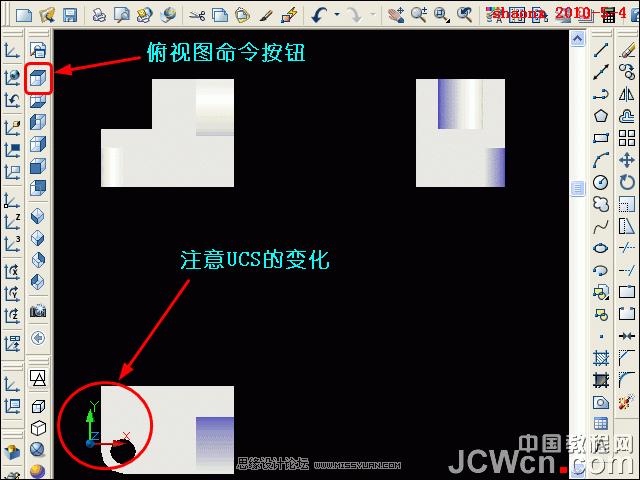
13、點擊“二維線框”命令按鈕,三視圖就轉到了二維平面的圖形。
如果,在一開始就用二維線框操作的,本步驟可以省略。
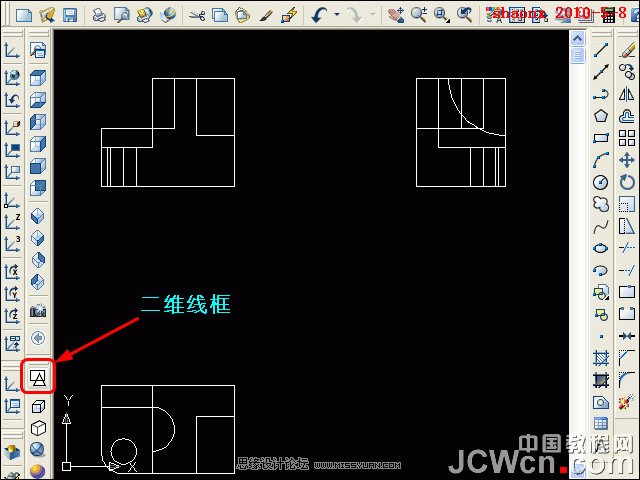
14、如果碰到三視圖的分開距離過大、或過小,可以用“移動”命令,將各個圖形移動一下,注意要打開“正交(或按F8)”。
點擊“原點UCS”命令按鈕,將UCS坐標的原點移動到三視圖的中間位置,大概即可,沒有強求的位置,目的是為了在平面攝影轉換後能方便地擺放。
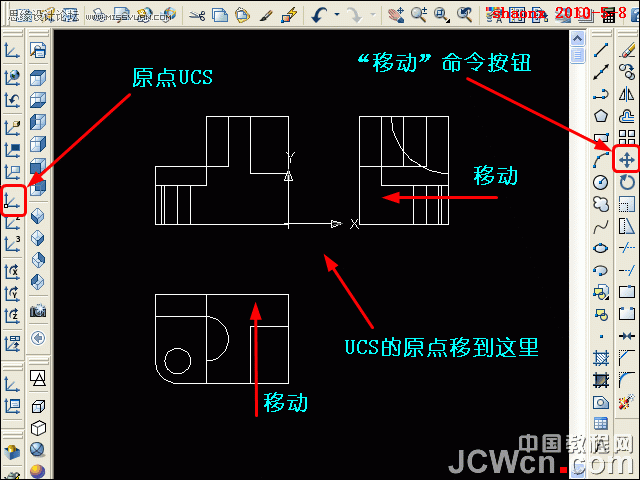
15、在命令行裡輸入平面攝影命令:flatshot,回車後出現平面攝影的對話框,如下圖。
在平面攝影對話框裡,上半部分是“目標”,使用其中的默認值“插入為新塊”,不用改動。
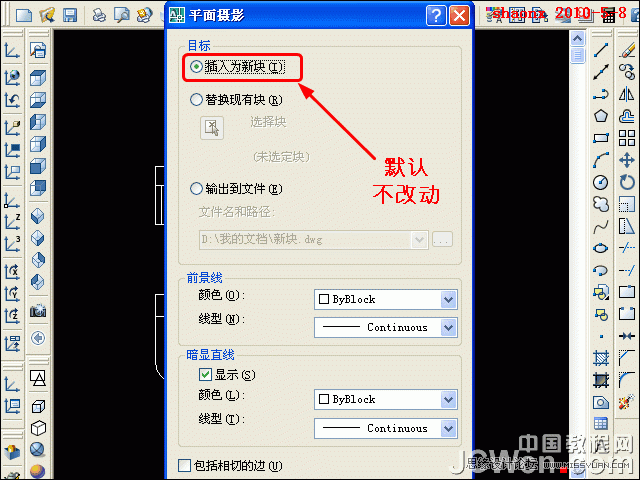
16、在平面攝影對話框的“前景線”裡,可以用默認,也可以設定。
“暗顯直線”就是三視圖中看不見的、用虛線表示的部分,在“顯示”前打上勾,在“線型”裡選擇虛線,如沒設定過,選擇“其他”來設定一個虛線的線型。
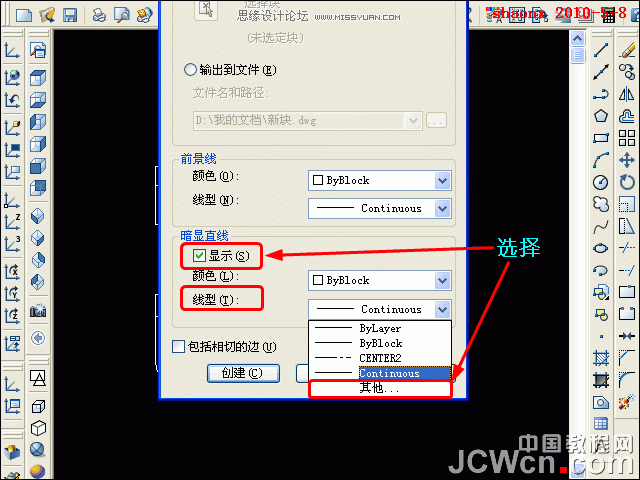
17、在上一步選擇“其他”後,會彈出“加載或重載線型”的對話框,從中選擇合適的虛線線型。我一般都用HIDDEN的線型,選中後點擊確定即加載了該線型。
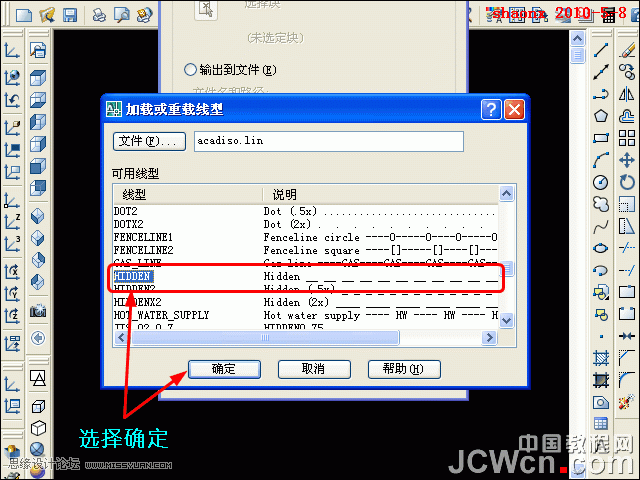
18、在接下來的“選擇線型”對話框裡,選擇剛加載的HIDDEN線型,點擊確定即表示在“暗顯直線”的“線型”裡有了虛線的線型。
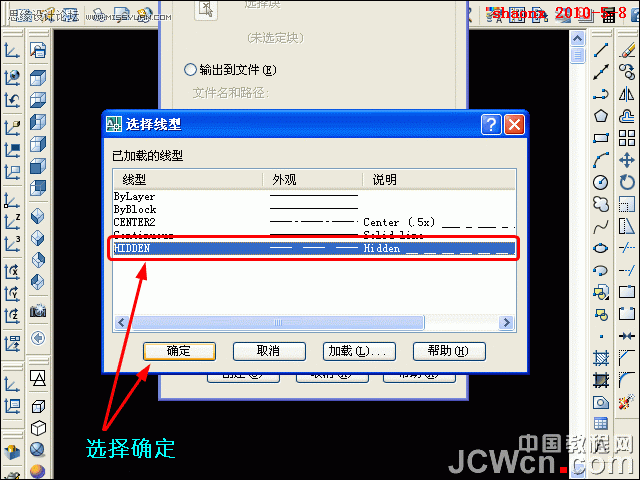
19、“暗顯直線”的“線型”選擇加載後,又回到平面攝影的對話框裡。
在“暗顯直線”的“線型”下拉框裡指定選擇HIDDEN線型後,就可以點擊“創建”,開始三視圖的轉換。